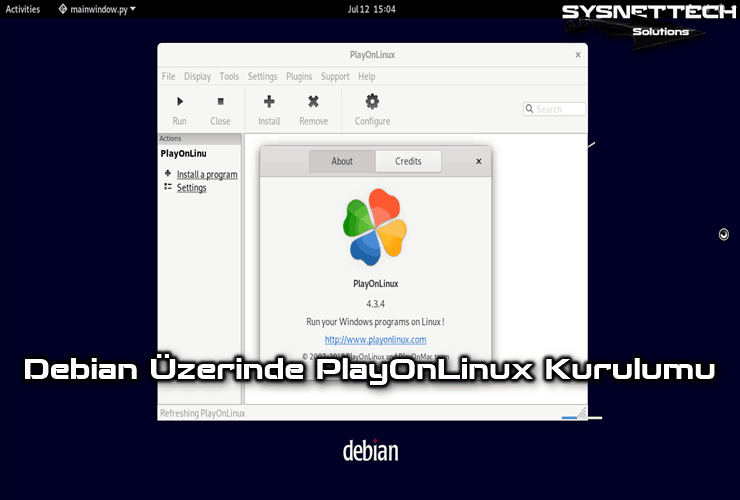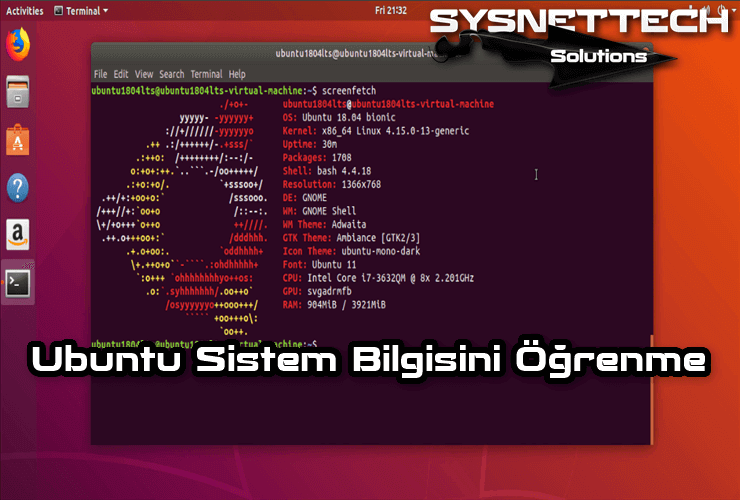Bu yazımızda, bir masaüstü veya dizüstü bilgisayarına bootable (önyüklenebilir) bir USB flash bellek kullanarak Linux dağıtımlarından biri olan Debian 11 Bullseye işletim sistemi nasıl kurulur inceleyeceğiz.

USB Flash Bellek Kullanarak PC Üzerine Sıfırdan Debian 11 Nasıl Kurulur?
Debian dağıtımı, 1993 yılında Ian Murdock tarafından yazılım geliştiricilere, özgür yazılımın özgür olmayan yazılımdan ayrılması ve dağıtımıyla ilgili konularda fikirlerine katkıda bulunmaları için yaptığı bir girişimin sonucudur.
Linux’un orijinal dağıtımı olarak bilinen Debian, ayrıca dünya çapında binlerce geliştiriciye sahiptir. Neredeyse kusursuz olarak geliştirilen bu dağıtım aynı zamanda Ubuntu gibi yeni dağıtımlara öncü olmuştur.
Debian işletim sistemini host bilgisayarınıza veya bir sanal makineye kurarak onu deneyimlemeye başlayabilirsiniz. Fakat, temel seviyede bilgi sahibi olan kullanıcılara bu dağıtımı öncelikle bir VM’de kullanmalarını tavsiye ederiz. Kendilerini ortalamanın üzerinde geliştiren kullanıcılar ise bu dağıtımı kendi kişisel bilgisayarlarına kurabilirler.
Windows ile Linux dağıtımlarını kıyasladığınızda aralarında performans anlamında büyük bir fark olduğunu görebilirsiniz. Linux’un daha az donanım kaynağı kullanması sebebiyle performans açısından tercih edilebilir fakat sıkça kullandığınız bazı Windows yazılımlarınızı kuramayabilirsiniz.
Bir PC’ye Debian Linux sistemini kurabilmeniz için resmi websitesinden işlemci mimarinize göre ISO imaj dosyasını indirmeniz gerekir. Kurulum medyasını hazırlamak için ISO dosyasını bir CD/DVD medyasına yazdırabilir veya Rufus gibi bir 3. parti program kullanarak USB flash belleğinize yazdırabilirsiniz.
Debian ISO Dosyasını İndirme
Debian kurulum medyasını farklı platformlardan da indirebilirsiniz fakat resmi websitesinden indirmeniz dosya güvenilirliği açısından önemlidir. Bu yüzden Debian veya diğer Linux dağıtımlarının imajlarını kendi resmi topluluk websitelerinden indirmenizi öneririz.
Adım 1
64 Bit mimariye sahip PC’niz için Full Debian AMD64 (64 Bit) ISO imajını indirmek için https://www.debian.org/ websitesini ziyaret ediniz ve THE OPERATING SYSTEM başlığı altındaki Download (İndir) butonuna tıklayınız.
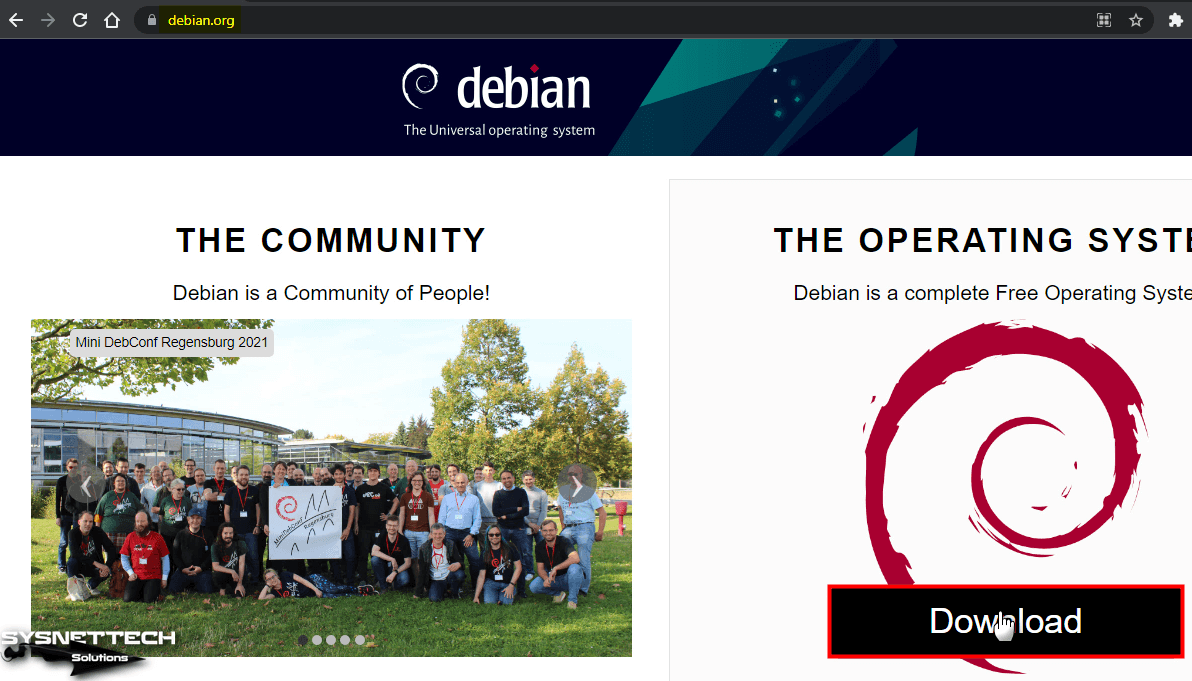
Adım 2
64 Bit PC’ler için içerisinde yazılımların veya paketlerin dahil edilmediği ISO dosyasını direk olarak bu websayfasından indirebilirsiniz.
Fakat, İnternet bağlantısının yavaş olduğu veya altyapının bulunmadığı konumlardaki bilgisayarlara bu dağıtımı kurmayı planlıyorsanız içerisinde tüm yazılımların ve paketlerin dahil edildiği Complete (Tam) ISO imajını indirmenizi öneririz.
İnternet bağlantısı olmayan sistemler için kurulum medyasını indirmek için Other Installers başlığı altındaki Getting Debian bağlantısına tıklayınız.
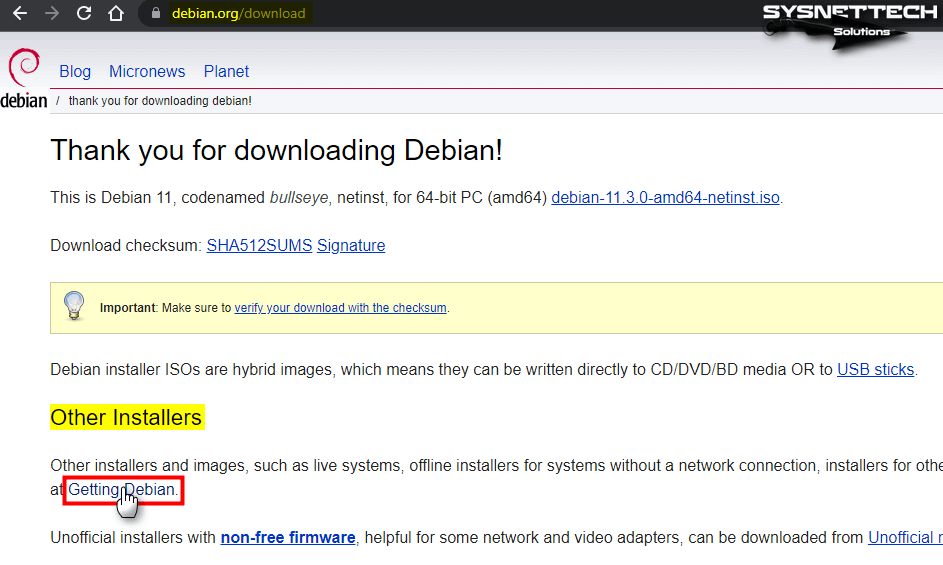
Adım 3
Getting Debian websayfasında Complete Installation Image bağlantısına tıklayınız.
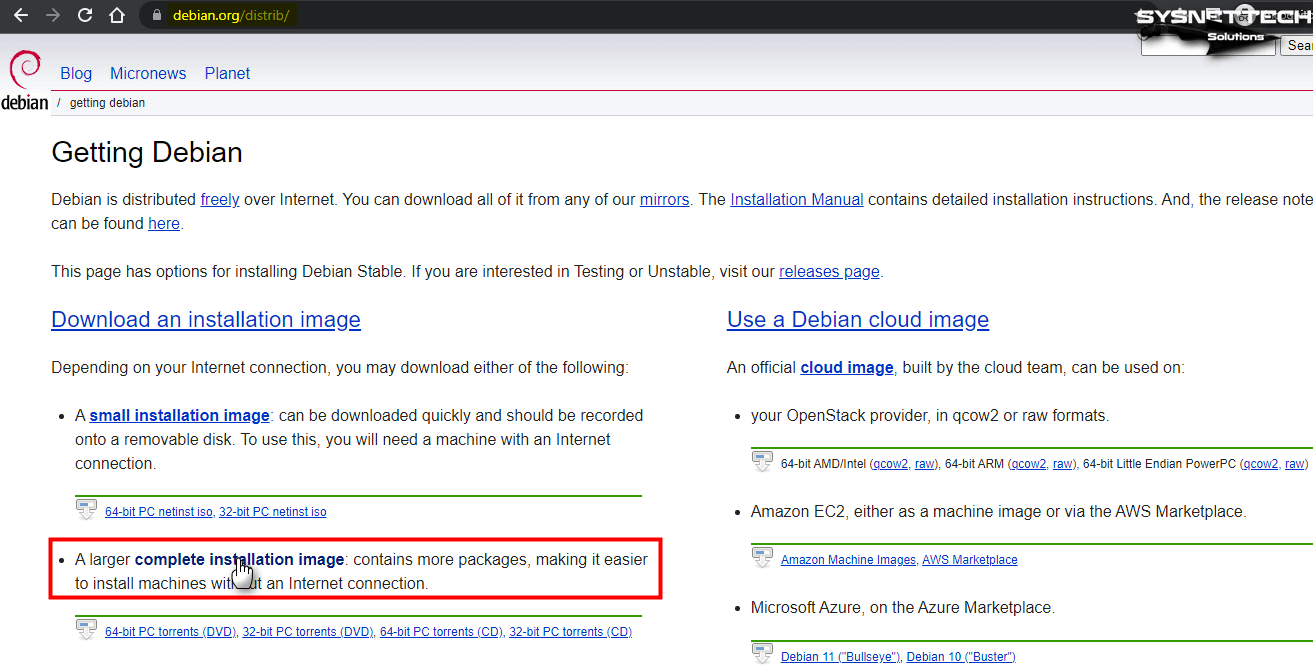
Adım 4
Webtarayıcı kullanarak imaj dosyasını edinmek için Download CD/DVD Images using HTTP bağlantısına tıklayınız.
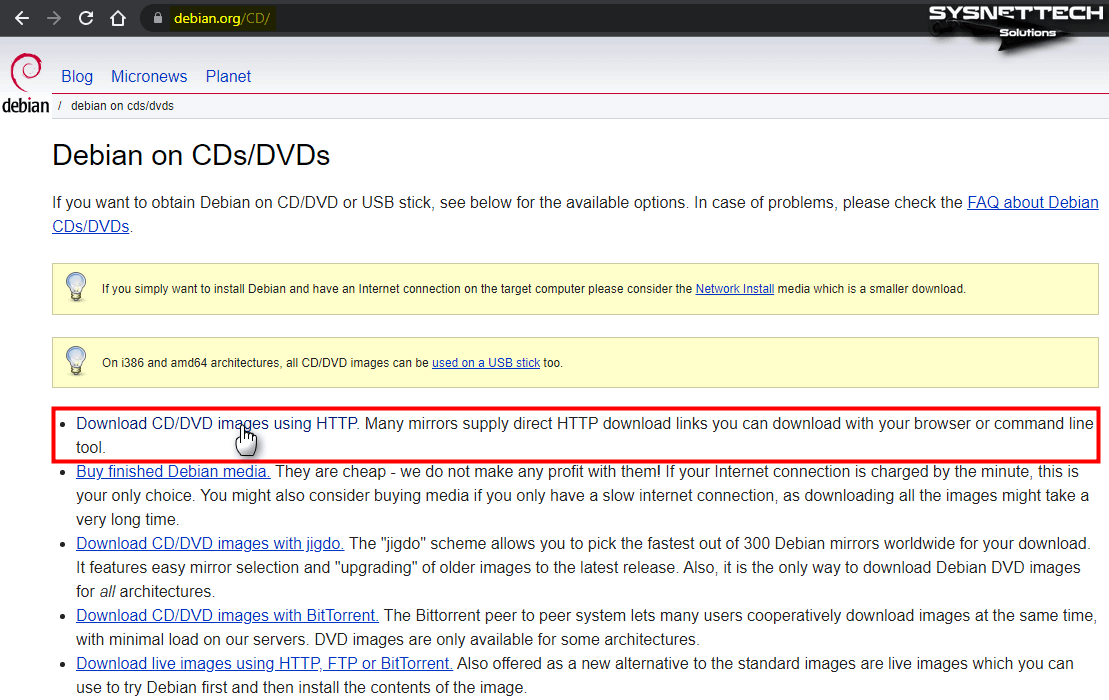
Adım 5
Official CD/DVD Images of The “Stable” Release websayfasında hem CD hemde DVD kurulum medyasını indirebilirsiniz. Bilgisayarınızda bir CD veya DVD yazıcı donanım türüne göre uygun imaj dosyasını indirmeniz gerekir.
DVD başlığındaki listelenen seçeneklerden 64 Bit PC’niz için amd64 bağlantısına tıklayınız.
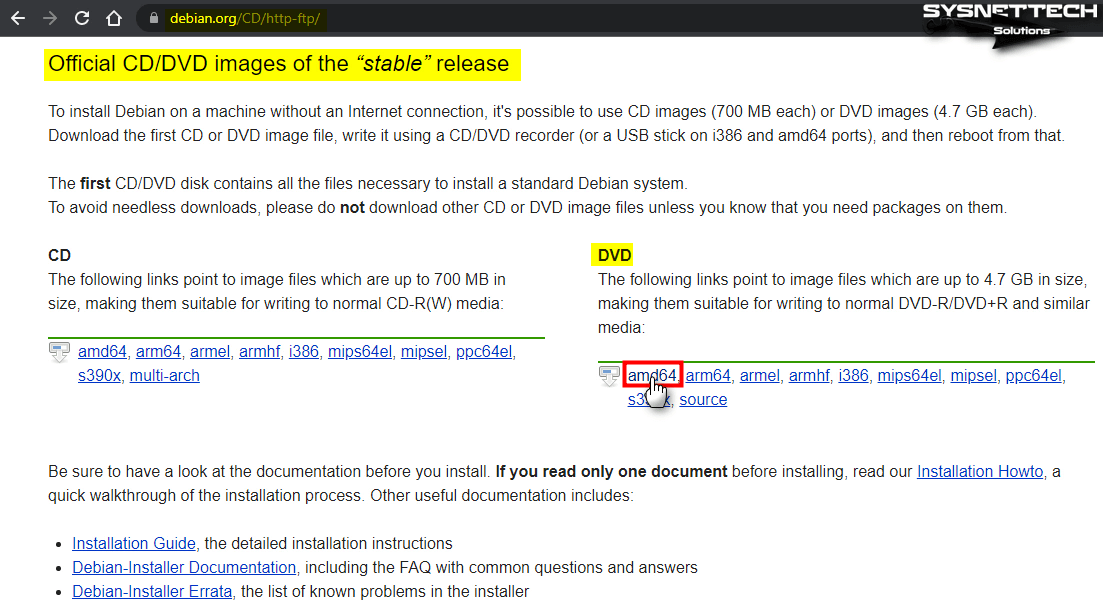
Adım 6
ISO DVD websayfasını biraz aşağıya kaydırınız ve debian-11.3.0-am64-DVD-1-iso bağlantısına tıklayınız ve dosyayı bilgisayarınıza indiriniz.
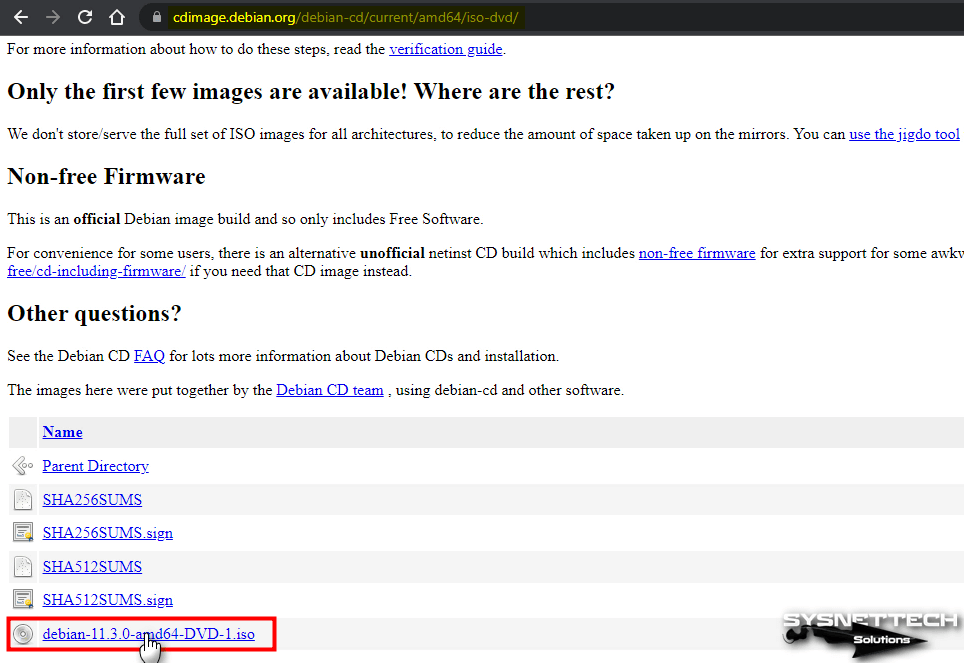
Rufus ile Önyüklenebilir USB Kurulum Medyası Hazırlama
Debian DVD medyasını bilgisayarınıza indirdikten sonra Nero programı ile boş bir DVD’ye onu yazdırabilirsiniz. Fakat makalemizde önyüklenebilir bir flash bellek hazırlayacağımız için Rufus programını kullanacağız.
Adım 1
Rufus programını indirmek için https://rufus.ie/ adresini ziyaret ediniz ve Portable veya Setup dosyasını bilgisayarınıza indiriniz.
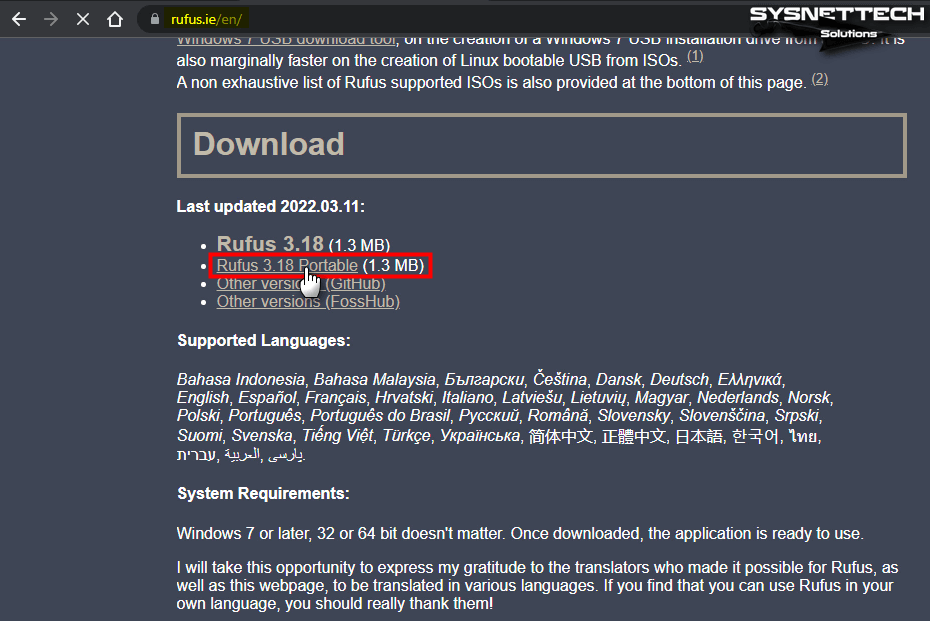
Adım 2
Bilgisayarınıza bir USB flash bellek takınız ve Rufus’u çalıştırınız. Rufus sürücü seçeneklerinden SELECT (SEÇ) butonuna tıklayarak indirdiğiniz ISO dosyasını seçiniz.

Adım 3
Boot Selection (Önyükleme Seçimi) kısmında ISO dosyasının adını ve Partition Scheme (Bölüm Şeması) ayarlarını kontrol ettikten sonra yazdırma işlemini başlatmak için START (BAŞLAT) tıklayınız.
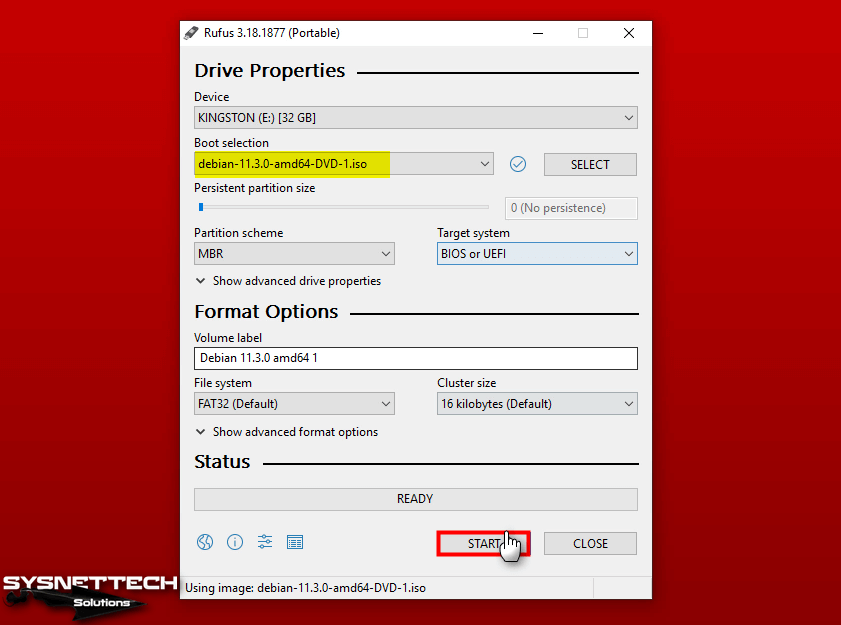
Adım 4
İmaj dosyasını yazdırma seçeneklerinde ISO Image Mode işaretleyiniz ve OK’a tıklayınız. Linux kurulum medyası hazırladığınız için Rufus yazılımı Syslinux dosyasına ihtiyaç duyar. Eğer bu dosyanın yeni sürümü mevcut ise indirmek için Yes’e tıklayınız.
Son olarak, PC’nize taktığınız USB diskinizin içeriğindeki tüm verileri silmek ve sistem dosyalarını kopyalamayı başlatmak için tekrar OK’a tıklayınız.
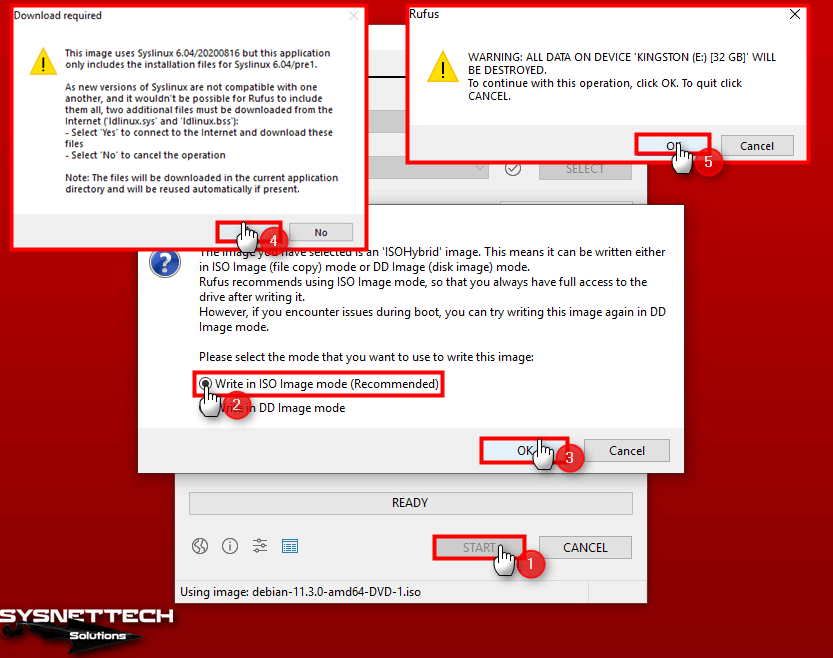
Adım 5
Debian sistem dosyaları flash diskinize kopyalandıktan ve hazırlandıktan sonra Rufus’u kapatınız.

Adım Adım Debian Linux Yükleme
USB medyasını hazırladıktan sonra bilgisayarınızın boş olan USB portlarından birine takmanız ve sisteminizi flash belleğinizden boot etmeniz gerekir.
Kullandığınız bilgisayarın marka ve modeline göre boot menüsünü açmak farklılaşabilir. Bu yüzden PC’nizn üretici websitesini veya kullanım kılavuzunu kontrol ediniz.
Bir PC’yi USB bellek ile boot etmek için genellikle BIOS üzerinden veya Boot Menü’den bu işlemi yapabilirsiniz. Fakat, PC’nizi yeniden başlatırken klavyenizden F2, F8, F10, F11 veya ESC tuşlarından birini deneyebilirsiniz.
Adım 1
Bilgisayarınızın boot menüsüne eriştikten sonra flash belleğinizin adı veya Removable Devices (Çıkarılabilir Aygıtlar) seçenekleri üzerinde Enter’a basarak sisteminizi USB’niz ile boot ediniz.
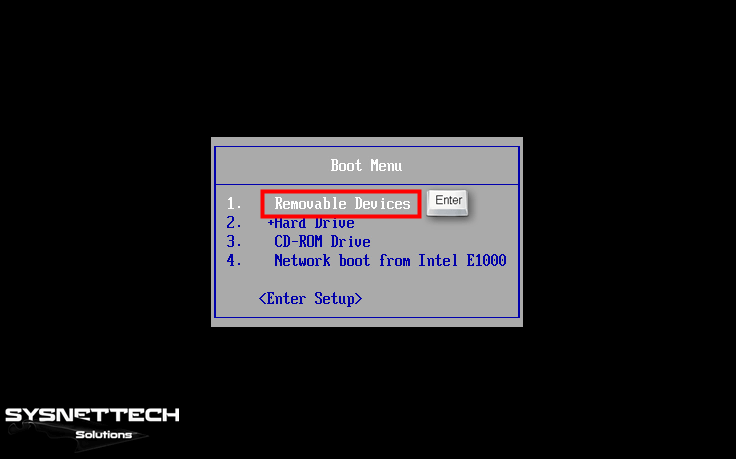
Adım 2
Debian GNU/Linux Installer Menu açıldığında yani PC’nizi flash disk ile boot ettiğinizde Graphical Install (Grafiksel Kurulum) seçeneğinde Enter’a basınız.

Adım 3
Kurulum sürecinde kullanmak istediğiniz ve ayrıca varsayılan sistem dilini ayarlamak için Select a language (Bir dil seç) penceresinde dilinizi seçiniz ve Continue (Devam Et) tıklayınız.
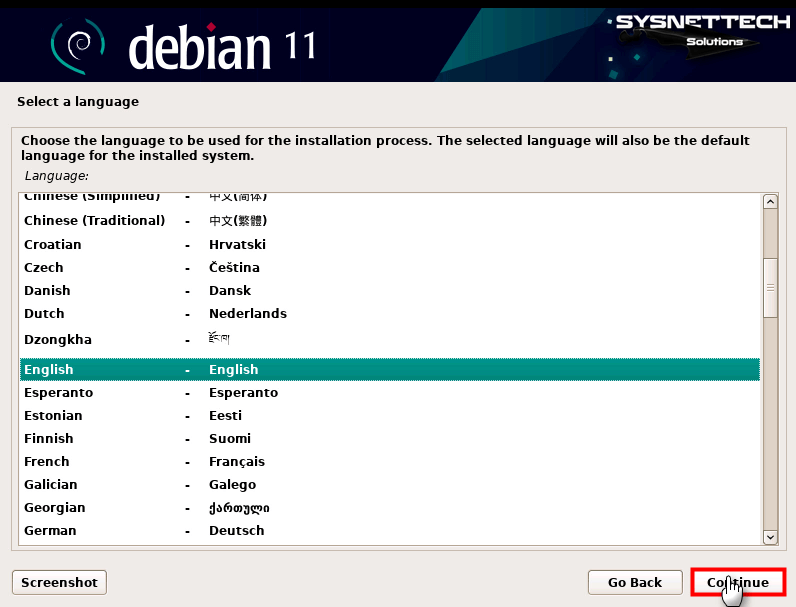
Adım 4
Select your location (Lokasyonunuzu seçin) penceresinde seçeceğiniz konum hem sistem saatiniz için hem de konumunuza göre yardım etmek için kullanılacaktır. Bu konumu yaşadığınız ülke olarak seçmeniz daha avantajlı olacaktır.
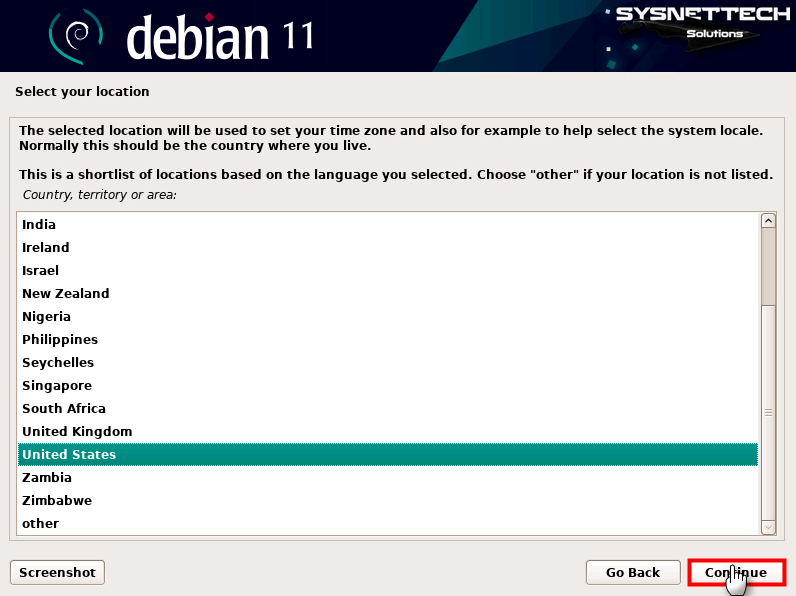
Adım 5
Debian sisteminiz için bilgisayarınızın klavye düzenine göre uyumlu bir düzeni seçiniz.
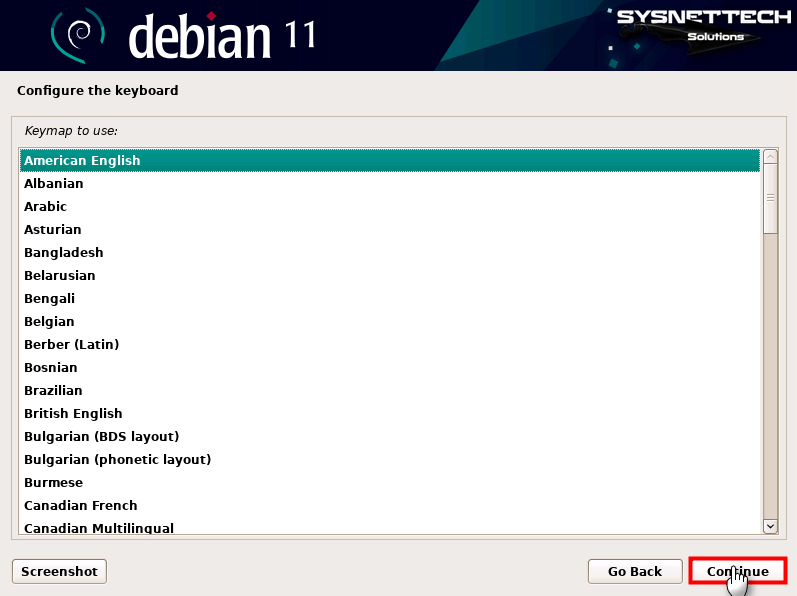
Adım 6
Mevcut ağınızda başka bilgisayarlar varsa diğer cihazlardan farklı olarak bir hostname adı yazınız. Varsayılan olarak seçilen hostname adı Debian’dır fakat siz isteğinize göre bu adı değiştirebilirsiniz.

Adım 7
Ağınızda bir mail sunucusu veya active directory mevcutsa yapınıza bağlı olarak uygun bir domain adı yazınız. Eğer sahip değilseniz bu seçeneği boş bırakarak kuruluma devam edebilirsiniz.
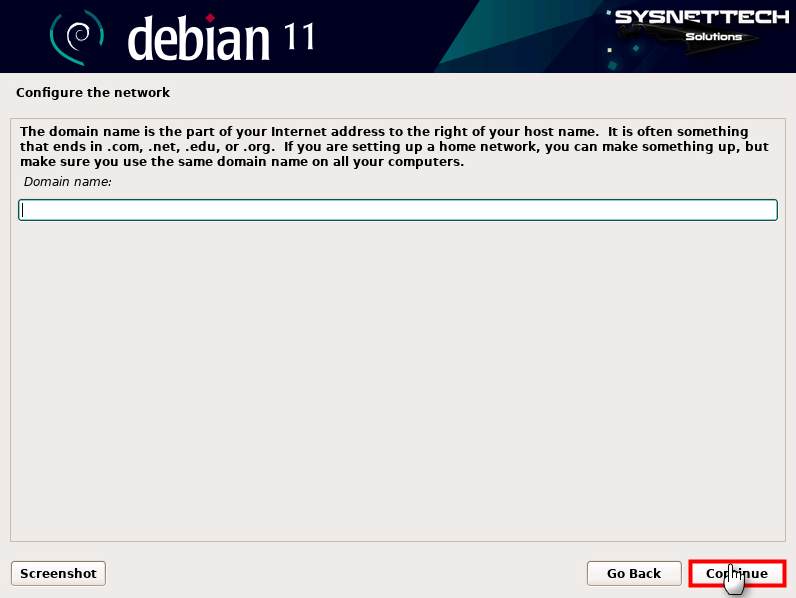
Adım 8
Sistem yöneticileri Debian sisteminde daha gelişmiş ayarları yapabilmesi için bir root hesabına ihtiyaç duyarlar. Bu yüzden, kurulum sırasında oluşturulacak root hesabınız için güçlü bir parola oluşturunuz.
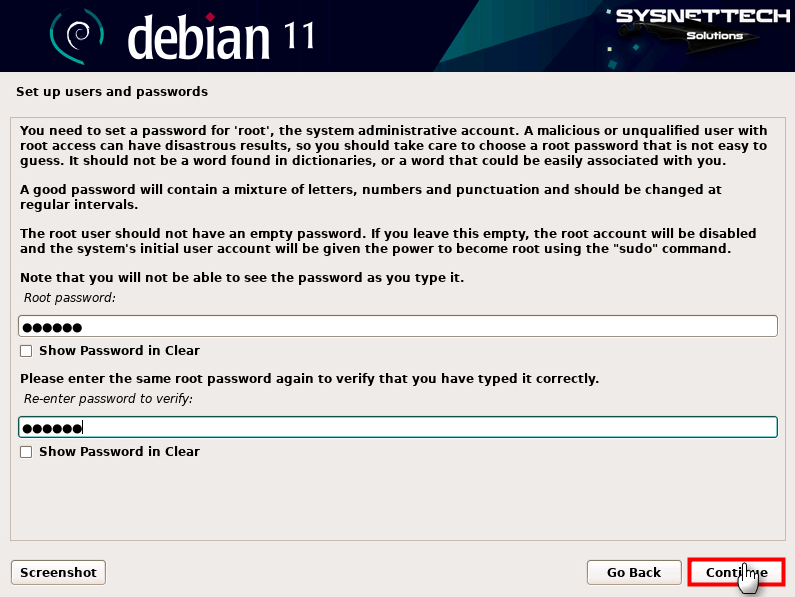
Adım 9
Yönetimsel olmayan işlemler için gerekli root hesabı yerine oluşturulacak kullanıcı hesabınızın tam adını yazınız.
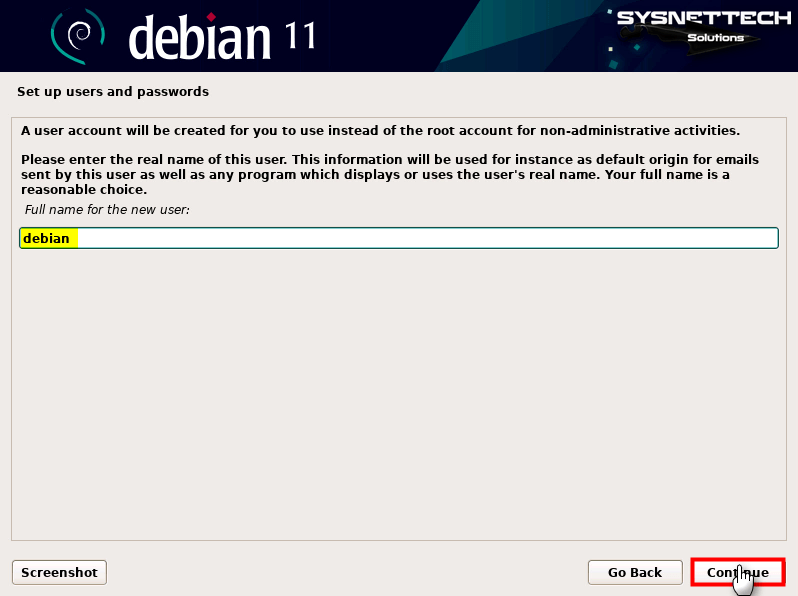
Adım 10
Yeni hesabınız için kullanıcı adınızı küçük harflerle yazınız ve devam ediniz.
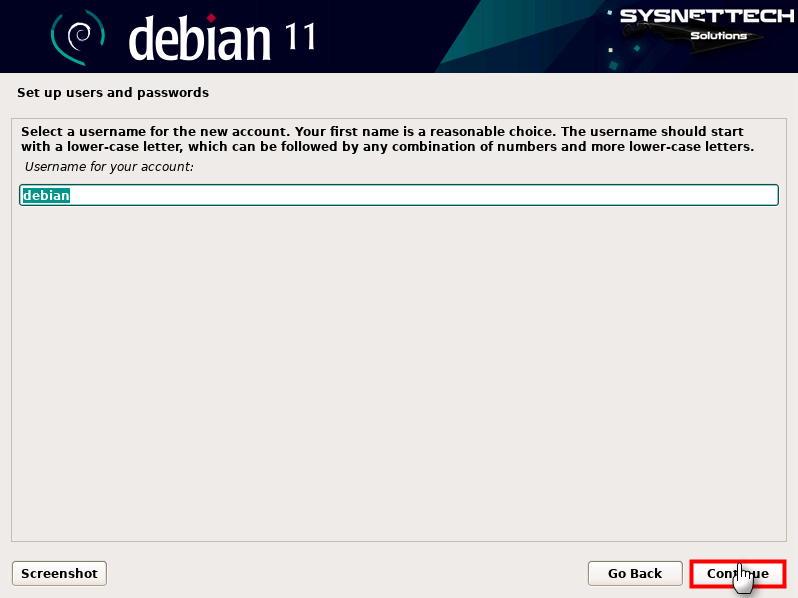
Adım 11
Yeni oluşturulacak kullanıcı hesabınız için güçlü bir parola oluşturunuz.
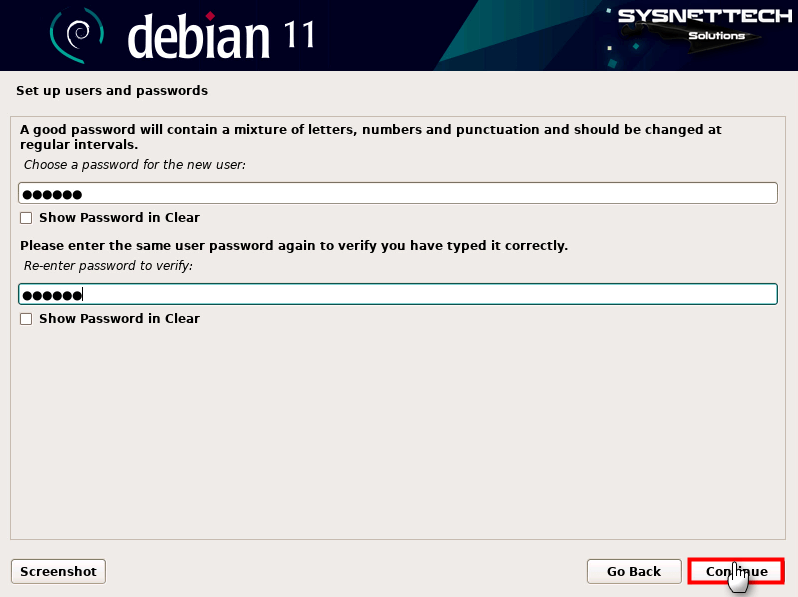
Adım 12
Sistem saatiniz için yaşadığınız konuma göre uygun bir zaman bölgesi seçiniz.
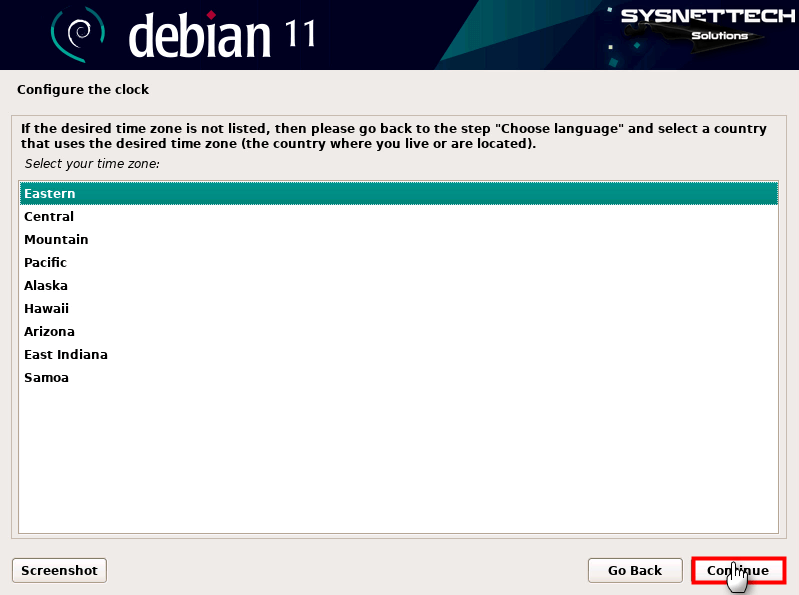
Adım 13
Bilgisayarınıza sıfırdan temiz bir Debian sistemi yükleyeceğiz için bu aşamada temel seviye olan Guided – Use Entire Disk (Kılavuzlu – Tüm Diski Kullan) seçeneğini seçiniz ve devam ediniz.

Adım 14
Disk bölümlemesi yapacağınız SATA veya NVMe fiziksel diskinizi seçiniz.
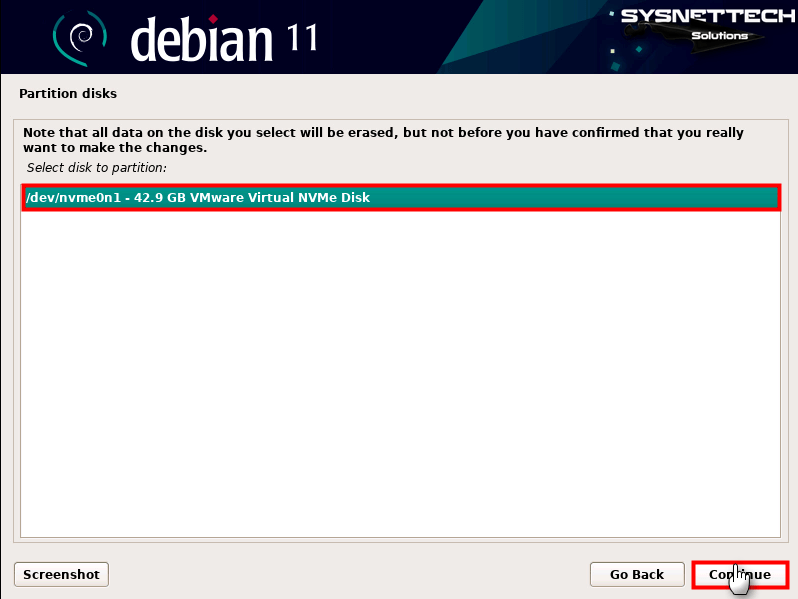
Adım 15
Yeni kullanıcılar için önerilen All Files In One Partition (Tüm Dosyaları Tek Bölümde) seçeneğini seçiniz.
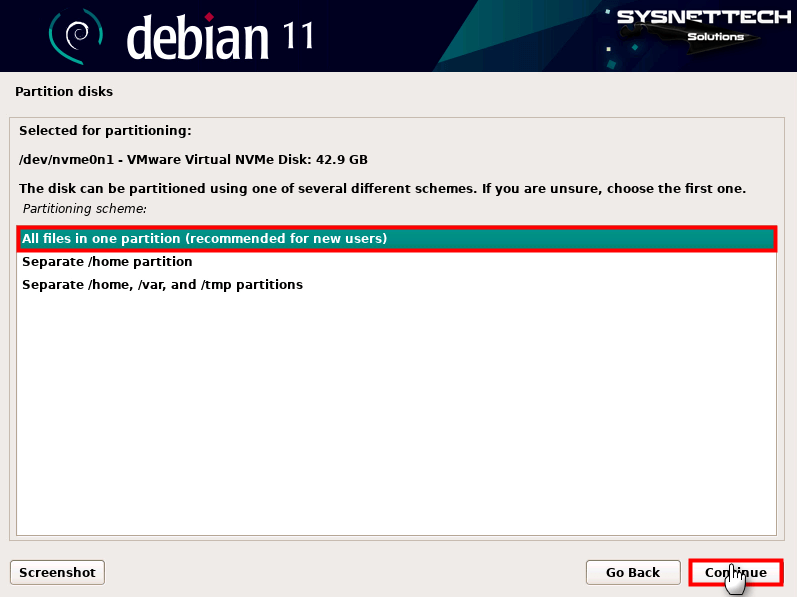
Adım 16
Debian disk yapılandırmasını gözden geçiriniz ve partition işlemini tamamlamak için Continue tıklayınız.
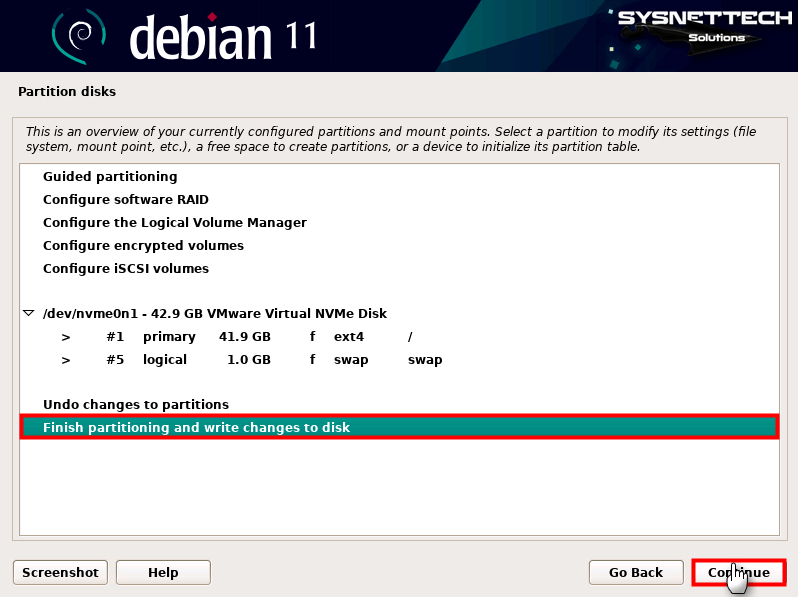
Adım 17
Partition tablosunu kontrol ettikten sonra değişikleri diske yazmayı onaylamak için Yes’i seçiniz.
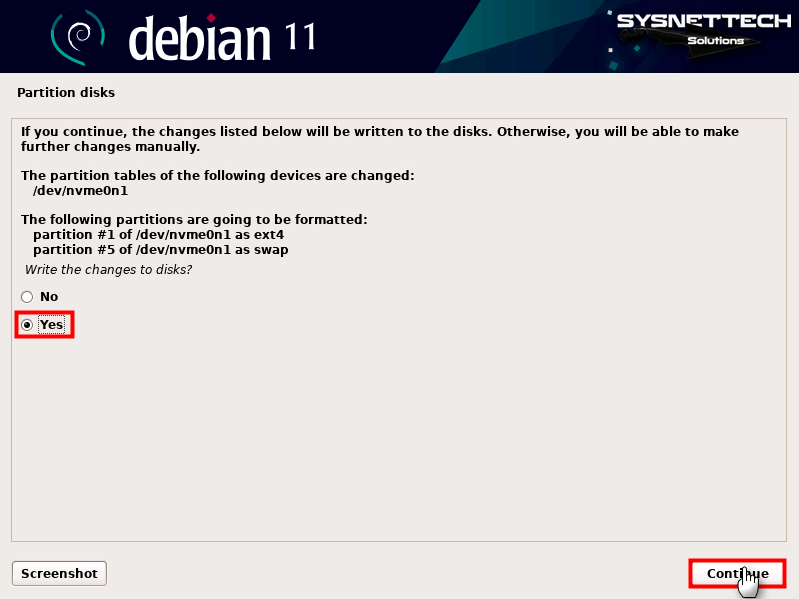
Adım 18
Tam ISO imajını indirdiğiniz için Package Manager (Paket Yönetici) düzenlemesinde başka ek medyanın taranmasını istiyorsanız Yes’i istemiyorsanız No’yu seçiniz.

Adım 19
Sisteminize kuracağınız yazılımlardan biri mevcut ISO medyasında yer almıyorsa bir network mirror kullanmanız gerekebilir. Bu yüzden, paket yöneticisine bir network mirror eklemek için Yes’i seçiniz.
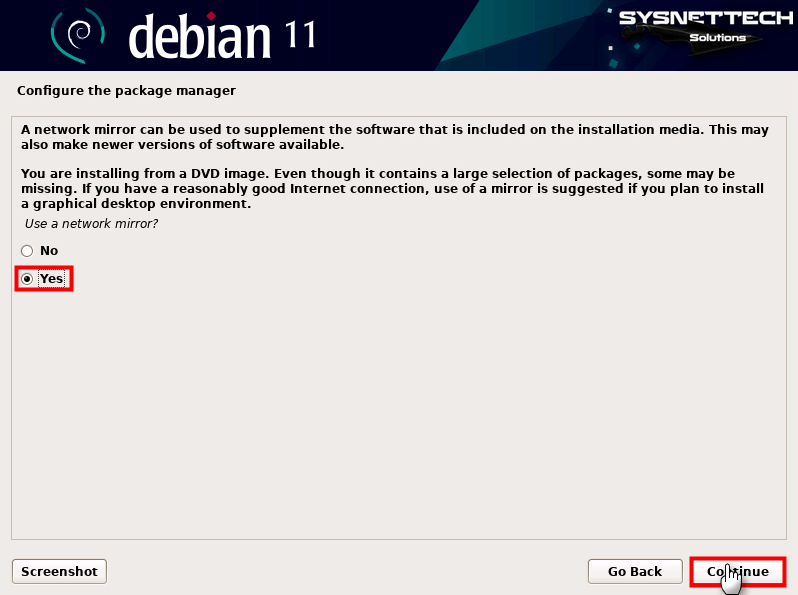
Adım 20
Ağınıza en yakın arşiv ülkesini seçerek paketleri daha hızlı indirebilirsiniz. Bu yüzden, arşiv kaynağı olarak yaşadığınız ülkeyi seçiniz.

Adım 21
Debian archive mirror kaynağı olarak genellikle iyi bir seçim olan deb.debian.org seçiniz.
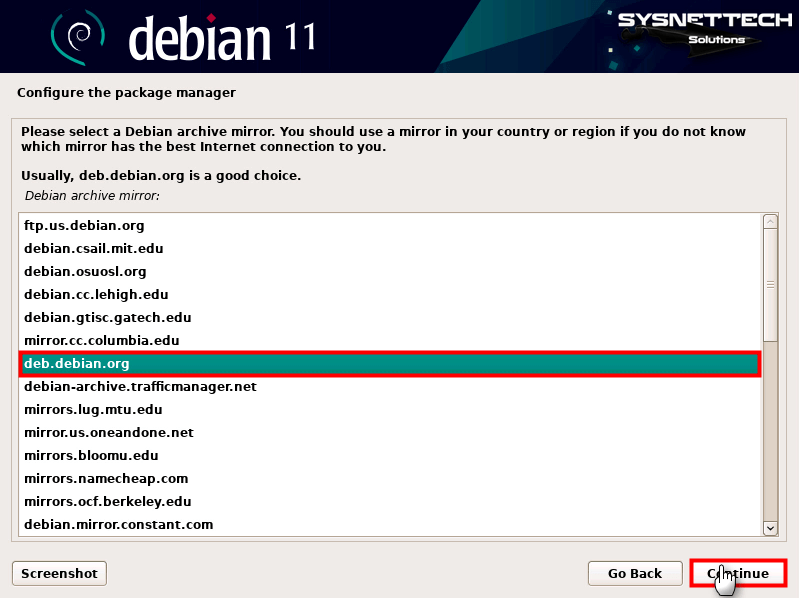
Adım 22
Ağ ortamınızda bir proxy sunucusu kullanıyorsanız ilgili alana adresinizi yazabilirsiniz. Eğer İnternet’e erişirken bir proxy sunucusu kullanmak istemiyorsanız bu alanı boş bırakınız.

Adım 23
Sisteminizde karşılaştığınız hataların kayıtlarını veya kullandığınız PC’nizin donanım ve diğer bilgilerini Debian dağıtım geliştiricilerine göndererek sistemin daha iyi geliştirilmesine destek olmayı tercih edebilirsiniz.
Fakat, Package Usage Survey (Paket Kullanım Anketi) özelliğini daha fazla araştırıp daha sonra katılmayı tercih ediyorsanız No’yu seçiniz ve devam ediniz.
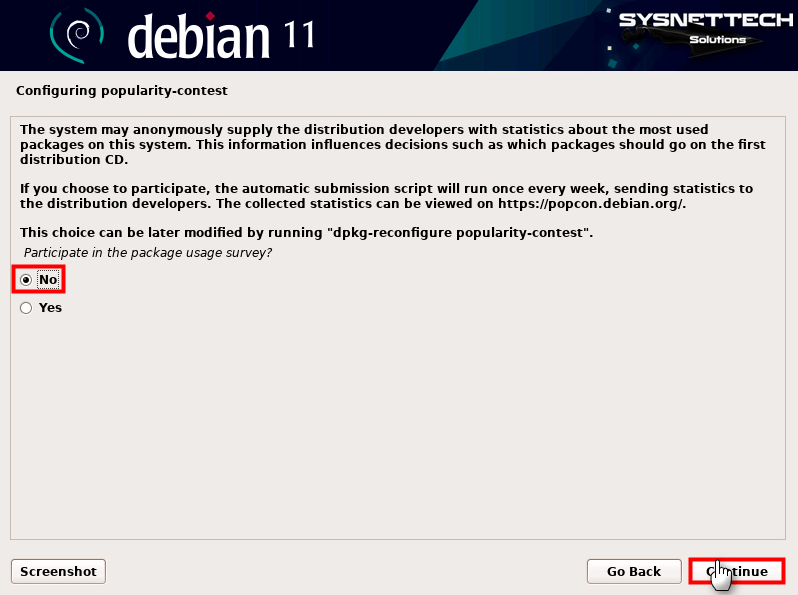
Adım 24
Bu aşamaya kadar Debian sisteminin yalnızca çekirdeği kuruldu. Yani, bilgisayarınızı konsol üzerinden kullanabilirsiniz fakat bir masaüstü ortamı olmayacaktır.
Eğer önceden tanımlı varsayılan Debian masaüstü ortamını kullanmayı tercih ediyorsanız Software Selection (Yazılım Seçimi) penceresinde GNOME veya diğer ortamlardan birini seçiniz ve Continue tıklayınız.

Adım 25
Eğer bilgisayarınıza kurduğunuz yeni sistem tek bir sistem ise GRUB Boot Loader’ı primary (birincil) disk bölümüne yüklemek güvenli olacaktır.
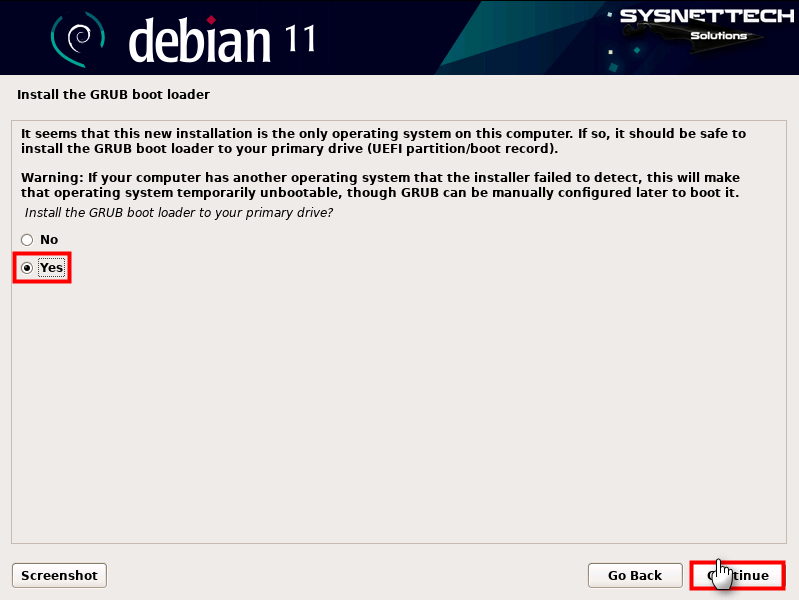
Adım 26
Yeni kurduğunuz sistemi önyüklenebilir yapmak için GRUB menüyü yüklemek istediğiniz diskinizi seçiniz.
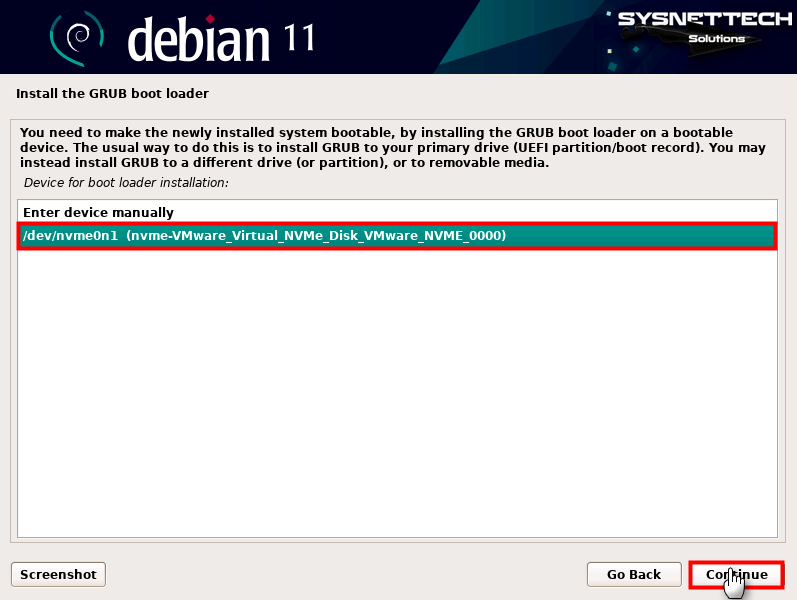
Adım 27
Bilgisayarınıza yeni sisteminizi kurduktan sonra kurulum medyasını çıkarınız ve sisteminizi yeniden başlatınız.
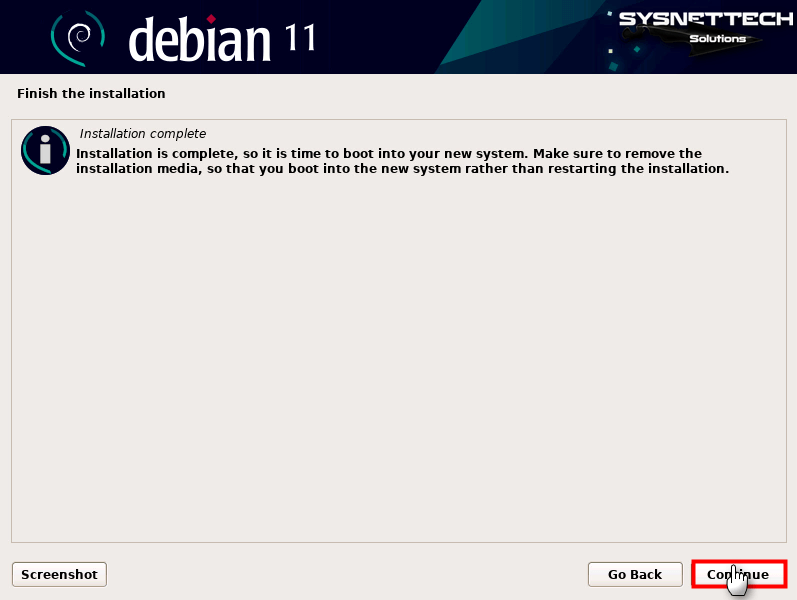
Adım 28
Bilgisayarınız yeniden başlarken GNU GRUB menüyü göreceksiniz. Burada direk olarak Debian GNU/Linux seçeneğinde Enter’a basarak sisteminizi başlatabilirsiniz.
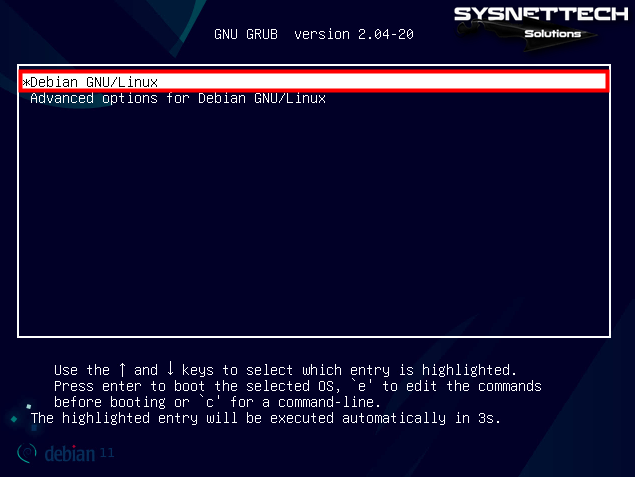
Adım 29
Root hesabı yerine oluşturduğunuz kullanıcı hesabınız ile sisteminize giriş yapacağınız için parolanızı yazınız ve Enter’a basınız.
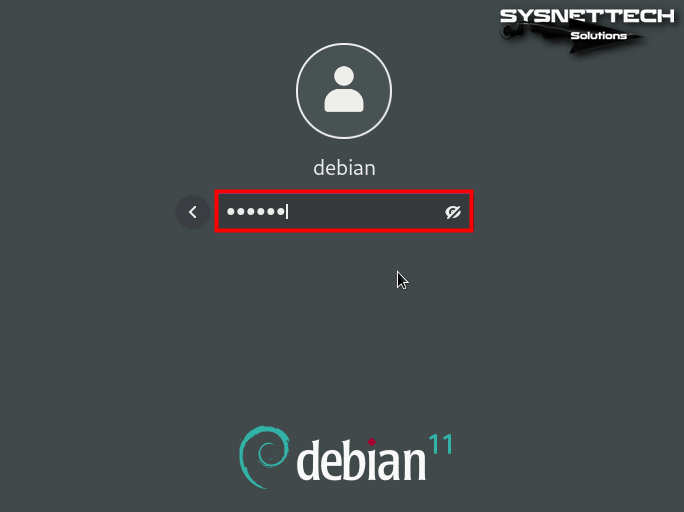
Adım 30
Debian sisteminizde oturum açtıktan sonra GNOME masaüstü ortamı ile karşılaşacaksınız.
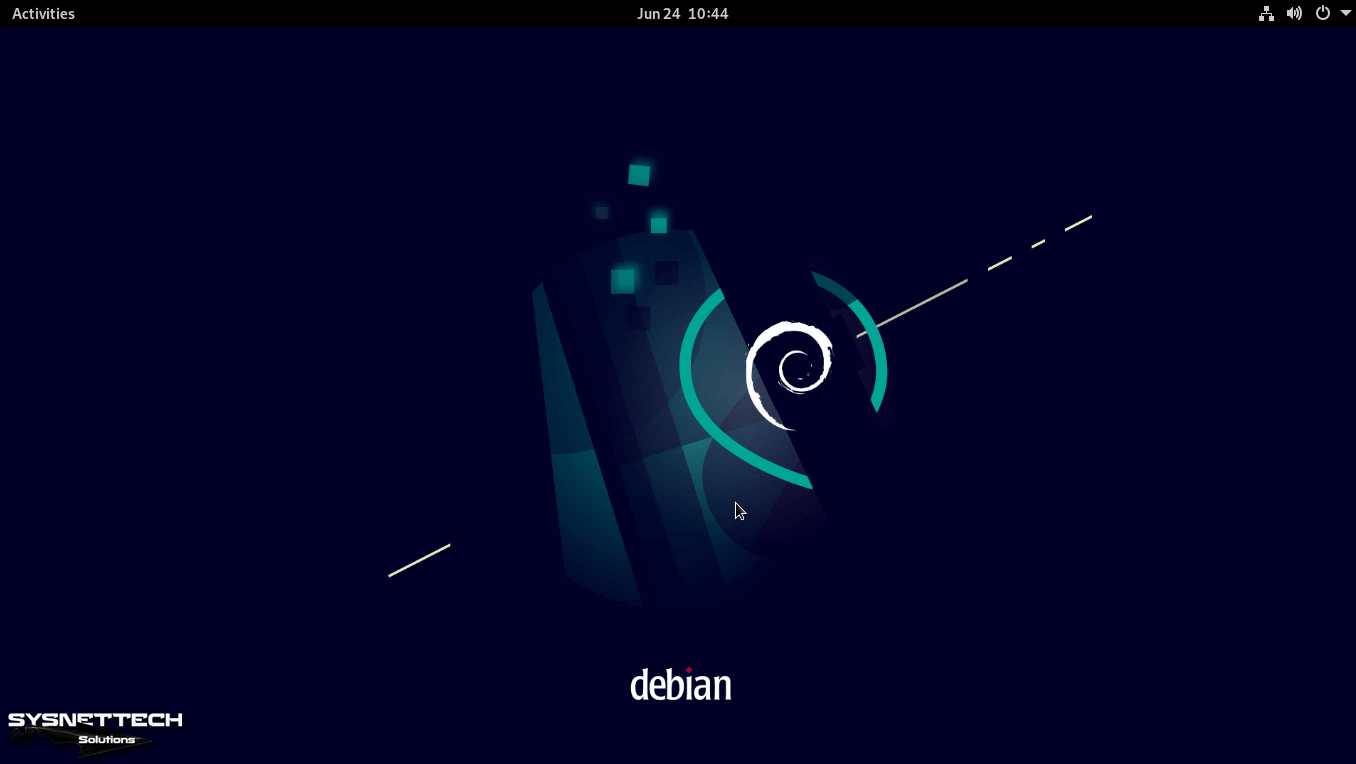
Adım 31
Bilgisayarınıza USB ile Debian kurulumu sonrasında Linux dağıtımının sürümünü, kodadını ve açıklamasını kontrol etmek için terminali açınız ve “lsb_release -a” komutunu yürütünüz.
lsb_release -a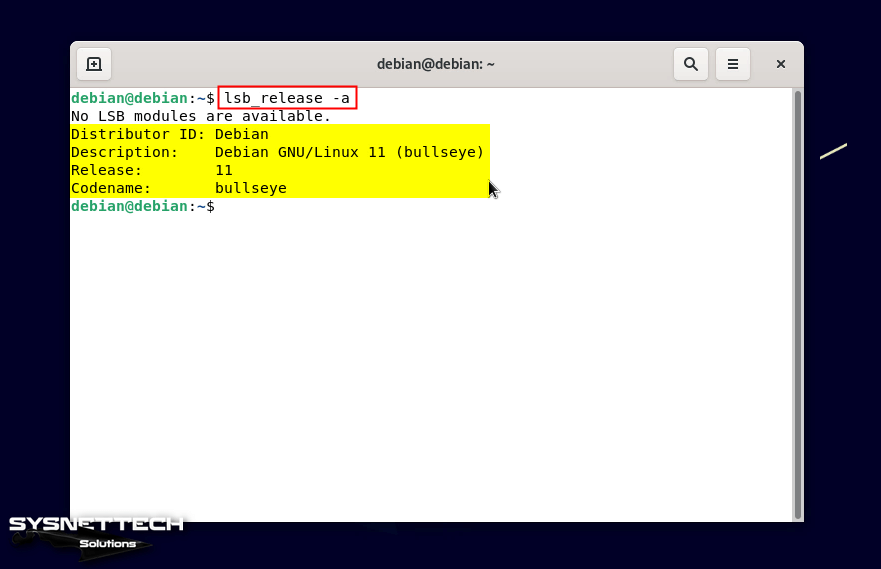
Video
İlgili Yazılar
♦ Bilgisayara Kali Linux Kurma
♦ Debian Linux’u Güncelleme
♦ Bilgisayara Ubuntu Kurma
♦ Bilgisayara Linux Mint Kurma
♦ Ubuntu Güncelleme